
[Gelöst] Wie richte ich iCloud auf iPhone, iPad und iPod touch ein?

Suchen Sie nach einer Möglichkeit, mit iCloud zu beginnen? Dieser Artikel zeigt Ihnen verschiedene Möglichkeiten zum Einrichten von iCloud auf iPhone, iPad, iPod touch, Apple TV, Mac und Windows PC, einschließlich des Erstellens einer Apple ID und eines iCloud-Kontos, des Aktivieren und Deaktivierens der iCloud-Funktion auf dem iDevice, des Erstellens einer iCloud-Sicherungsdatei und des Aktivierens bestimmter iCloud-Dienste.
Teil 1. So richten Sie iCloud ein: Erstellen Sie eine Apple-ID
Teil 2. So richten Sie iCloud ein: Aktualisieren Sie Ihr Gerät auf das neueste iOS
Teil 3. So richten Sie iCloud ein: Aktivieren Sie iCloud auf iPhone, iPad oder iPod
Teil 4. So richten Sie iCloud ein: Aktivieren Sie den iCloud-Dienst auf einem iOS-Gerät
Da das iCloud-Konto auf Ihrer Apple-ID basiert, besteht der erste Schritt darin, eine Apple-ID zu erhalten. Wenn Sie bereits eine hatten, können Sie zum nächsten Teil springen, um iCloud einzurichten, indem Sie Ihr Gerät auf das neueste iOS aktualisieren.
Es gibt zwei Möglichkeiten, sich für eine Apple-ID zu registrieren: Sie erhalten eine Apple-ID als Teil des Einrichtungsprozesses des Geräts auf dem iPhone oder iPad oder haben Sie jederzeit eine in einem Browser auf einem beliebigen Gerät.
#1 Wenn Sie ein neues iPhone oder iPad einrichten, können Sie während des Einrichtungsvorgangs direkt eine Apple ID erstellen. Tippen Sie einfach auf "Sie haben keine Apple-ID oder vergessen Sie sie" und die Option "Kostenlose Apple-ID erstellen" und geben Sie dann Ihre detaillierten Informationen ein, um eine neue Apple-ID zu erhalten.
#2 Um eine Apple-ID zu erstellen, müssen Sie sich nicht auf einem Apple-Gerät befinden oder sogar ein Apple-Gerät besitzen, jeder kann ein Apple-Konto erstellen, einschließlich der Windows- oder Linux-Benutzer. Um eine Apple-ID zu haben, besuchen Sie einfach den ID-Bereich der Apple-Website und klicken Sie oben rechts im Fenster auf "Erstellen Sie Ihre Apple-ID".
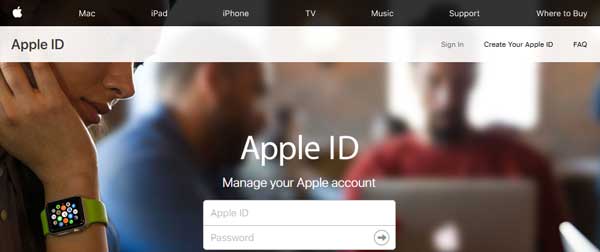
Nachdem Sie eine Apple ID erhalten haben, müssen Sie Ihr Gerät auf die neueste iOS-Version aktualisieren, um sicherzustellen, dass Sie iCloud-Funktionen auf Ihrem Gerät normal und mit geringerer Fehlerwahrscheinlichkeit ausführen können. Wenn Sie ein brandneues iDevice verwenden, müssen Sie außerdem das iOS nicht aktualisieren, da das neueste ausgeführt werden sollte.
- iPhone-, iPad- und iPod-Benutzer gehen bitte auf Ihrem Gerät zu "Einstellungen" > "Allgemein" > "Software-Update" und prüfen Sie, ob ein Update verfügbar ist. Wenn ja, tippen Sie bitte auf die Option "Herunterladen und installieren", nachdem Sie die Details der neueren iOS-Version gelesen haben. Wenn nein, wird Ihnen mitgeteilt, dass Ihr Betriebssystem auf dem neuesten Stand ist und Sie keine neue neueste iOS-Version mehr herunterladen müssen.

- Wechseln Sie auf dem Apple TV zu "Einstellungen" > "System" > "Software-Updates". Wählen Sie "Software aktualisieren" und dann die Option "Herunterladen und installieren", wenn ein neues Update verfügbar ist.
- Klicken Sie auf Mac auf das Apple-Symbol oben links auf dem Bildschirm, wählen Sie dann "Über dieses Mac" und dann "Software-Update", um Mac OS X zu aktualisieren.
Siehe auch: Schnelle Korrekturen für häufige iCloud-Probleme
Nachdem Sie das Gerät auf das neueste iOS aktualisiert haben, können Sie die iCloud-Funktion aktivieren und den iCloud-Dienst jetzt auf Ihrem Gerät aktivieren.
Um auf dem iPhone, iPad oder iPod-Gerät die iCloud-Funktion zu aktivieren, können Sie:
- Starten Sie die App "Einstellungen" auf Ihrem Gerät und tippen Sie auf "Bei Ihrem iPhone anmelden", indem Sie Ihre Apple-ID und Ihr Passwort eingeben.
- Tippen Sie dann oben rechts auf dem Bildschirm auf "Anmelden".
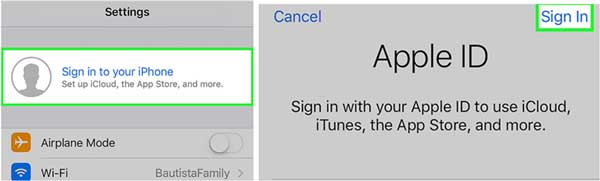
- Geben Sie den iPhone-Passcode ein, wenn Sie daran erinnert werden: "Der Passcode, den Sie zum Entsperren Ihres iPhones verwenden, wird verwendet, um Ihre Identität zu bestätigen, wenn Sie sich auf einem neuen Gerät bei iCloud anmelden."
- Tippen Sie auf "Zusammenführen", wenn Sie Ihre Daten wie Kalender, Erinnerungen, Kontakte, Notizen usw. in Ihrem iCloud-Konto zusammenführen möchten. Wenn nicht, tippen Sie auf die Option "Nicht zusammenführen".
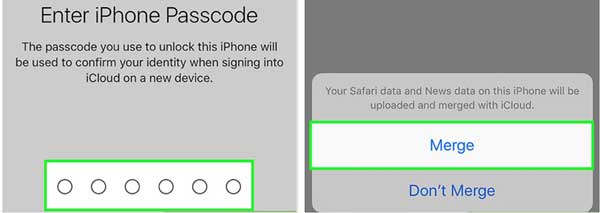
Klicken Sie hier, um alle Informationen über iCloud zu erhalten!
Sie können iCloud einrichten und iCloud-Dienste auf Ihrem iPhone, iPad oder iPod touch aktivieren, z. B. Fotos (iCloud-Fotomediathek, Mein Fotostream, iCloud-Fotofreigabe), E-Mail, Kontakte, Kalender, Erinnerungen usw.
Auf dem iPhone/iPad/iPod können Sie:
- Gehen Sie zu Einstellungen und tippen Sie auf Ihre Apple-ID, nachdem Sie sich angemeldet haben, und tippen Sie auf die Option "iCloud", mit der Sie die iCloud-Synchronisierungsfunktion einrichten können.
- Im Abschnitt "APPS MIT ICLOUD" können Sie die iCloud-Synchronisierung aktivieren oder deaktivieren, um zu entscheiden, welche Datentypen Sie mit iCloud synchronisieren möchten. Hier können Sie iCloud-Fotos, E-Mails, Kontakte, Kalender, Erinnerungen usw. einrichten.

- Tippen Sie im Abschnitt "APPS MIT ICLOUD" auf "Fotos", um die "iCloud-Fotomediathek" zu aktivieren, um die Aufnahmen automatisch in iCloud hochzuladen und zu speichern. Nach der Aktivierung ist Ihre gesamte Foto- und Videomediathek von jedem iDevice aus zugänglich, das dieselbe Apple-ID verwendet.

Aktivieren Sie "Mein Fotostream", um neue Fotos automatisch in iCloud hochzuladen, wenn Sie eine Verbindung zum Wi-Fi-Netzwerk herstellen.
Wenn Sie die Funktion "iCloud-Fotofreigabe" aktivieren, erstellen Sie Fotoalben, auf die Ihre Freunde über das Internet oder auf ihrem Apple-Gerät zugreifen können.
- Tippen Sie auf "iCloud" > "Mein iPhone suchen", um es zu aktivieren, damit Sie Ihr Gerät orten können, indem Sie sich auf einem Computer oder Mobilgerät bei iCloud anmelden. Aktivieren Sie "Letzten Standort senden", damit Ihr Gerät seine Standortinformationen an Apple senden kann, wenn der Akku kritisch schwach ist.
- Tippen Sie auf "iCloud" > "Backup", > aktivieren Sie "iCloud-Backup" und tippen Sie auf die Option "Jetzt sichern", um bei Bedarf eine iCloud-Sicherungsdatei zu erstellen.

Wenn Sie wissen möchten, wie Sie iCloud auf Ihrem iPhone, iPad oder iPod touch einrichten können, sind Sie hier genau richtig. Bitte lesen Sie die obigen Schritte, um zu erfahren, wie Sie iCloud einrichten und iCloud-Dienste wie Fotos, Mail, Kontakte, Kalender, Erinnerungen und mehr aktivieren.